Иногда возникает необходимость получить фотографию предмета, изолированного от фона. Например, очень востребована предметка на белом фоне. Но этим все не ограничивается. Если изолировать предмет, его можно помещать на любой фон — белый, синий, красный, разноцветный…  Так что главное в этом деле — не фон, а способ получить изолированный предмет (и не только предмет).
Так что главное в этом деле — не фон, а способ получить изолированный предмет (и не только предмет).
Самый лучший способ — фотографировать нечто как раз таки на белом фоне, потому что при должном оснащении делать какие-либо манипуляции не придется. При наличии качественного осветительного оборудования изолированные предметы на белом фоне получаются автоматически, без последующей обтравки в графическом редакторе.
Что же делать, если такого оборудования нет (или оно не нужно в силу того, что изоляты не требуются слишком часто)?
Во всех графических редакторах есть несколько инструментов для выделения какой-либо области фотографии. GIMP не является исключением.
Найдем ножницы на панели инструментов и посмотрим предлагаемые свойства.
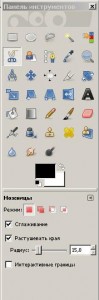
Как видно на скриншоте, у инструмента есть несколько опций. Очень полезна опция «Растушевать края». При ее включении край выделяемого объекта становится нерезким, расплывчатым, что выглядит более естественно, нежели резкий и грубый край, который получается при обычном выделении. Выделенный таким способом объект гораздо проще добавить на какой-либо фон — вставленный фрагмент не будет выглядеть чужеродным.
Так же можно включить свойство «Интерактивные границы». На мой субъективный взгляд с этой опцией выделение более качественное, чем без нее.
Итак, выделяем наш объект. Для примера возьму фото часов на неидеально белом фоне. Задача — получить чисто белый фон
 Предметка на белом фоне больше всего ценится микростоками, так что делать такое приходится каждый день.
Предметка на белом фоне больше всего ценится микростоками, так что делать такое приходится каждый день.
Расставляем контрольные точки и смотрим на то, что у нас получилось.

Я выделяла объект не в 100% масштабе, поэтому границы получились грубоватыми — ножницы кое-где промахнулись. Чтобы исправить ситуацию, увеличиваем масштаб и корректируем линию выделения.

Стало лучше

Итак, мы получили выделенную область, которую нужно сделать белой. Как получить предмет на белом фоне? Элементарно! Для этого потребуется инструмент Кривые.
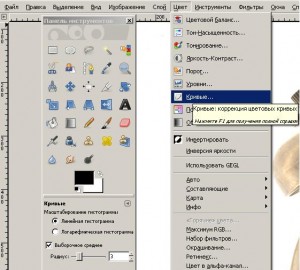
Сдвигаем точку белого почти до самого края (на самый край нельзя — белый станет черным). И получаем идеально белый фон


Дальше можно подкорректировать цветовой баланс, сделать изображение более резким, а так же надо высветлить циферблат.
После всех манипуляций получаем такую фотографию:

По-моему, неплохо

Для сравнения два фото рядом — сверху после обработки, снизу до обработки.

Совсем несложно, да?

Куда отправлять фотографии предметов на белом фоне? Да много куда! Читаем про фотобанки и грузим фотографии: 123 Royalty free (123RF), Bigstock,Colourbox, DepositPhotos, iStockPhoto, Fotolia и, конечно, Shutterstock.

Качественный мастерклассик)
спасибо, старалась
Пригодится, гимп неплох
делаю как показано в посте,но почему-то вместе с фоном высвечивается и сам объект?
@ Илья:
Значит, объект у Вас выделен как-то не так, раз он не изолируется… Проверьте выделение!